diseño Argentina.com.ar
Autor: Franco Giachetti.
Agua en Blender.
Hola, en esta ocasión les voy a mostrar una forma simple de hacer un efecto de agua a partir de un plano, empezamos creando un plano desde la vista de arriba (num7). Apretamos barra espaciadora->add->Mesh->plane para crear el plano.
Con la tecla s agrandamos el tamaño del plano, apretamos f9 para ir a editing y apretamos en el botón subdividide (que se encuentra en Mesh tools) 4 veces (antes de subdividirlo asegurense de que este la cara del plano seleccionada, tiene que estar color rosa).

Ya tenemos al plano subdividido y más grande:
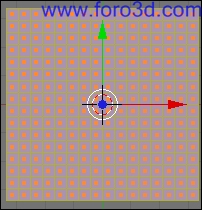
Ahora apretamos f5 para ir a Shading y aprieten en el material buttons (la esfera roja) y aprieten en add new para crear un nuevo material. Pónganle algún color que les guste para el agua y vayan a textures buttons y creen una nueva textura, en texture tipe vamos a poner stucci, bien ahora vamos a editing apretando f9 y vamos a apretar en el botón noise varias veces (6 más o menos), y vamos a ver qué se van a hacer ondas.
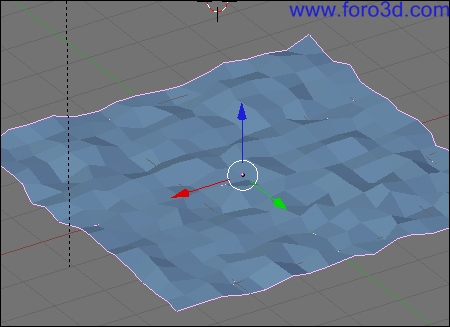
Bien ya tenemos prácticamente todo el trabajo hecho, solo nos queda alisarlo. Para esto tenemos que estar en el modo editing (f9) y poner lo siguiente en el panel Mesh:

Y listo ya terminamos nuestro efecto de agua, aunque le falta una de las cosas más importantes, el material y la textura, pero eso lo veremos en la parte 2.
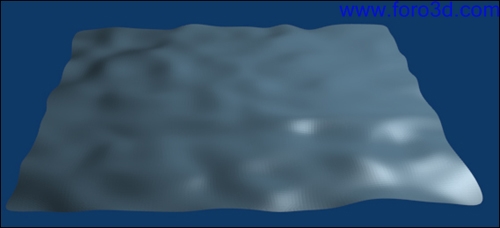
Esta es la segunda parte del tutorial efecto de agua de Blender.
En la primera parte habíamos llegado a hacer el Mesh del agua, ahora vamos a aplicarle el material para que sea más realista, vayamos al panel Shading apretando f5 y creemos un nuevo material(el material del tutorial anterior lo eliminamos), a este le vamos a poner el siguiente color:
R: 0.550
G: 0.730
B: 0.900.
Y en alpha ponemos:
A: 0.600.
En el panel Shaders ponemos las siguientes propiedades:

Y en el panel mirror transparent vamos a poner las siguientes propiedades para que en el agua se reflejen los objetos:

Ahora vamos a crear una textura (la de la primera parte la eliminamos), para esto apretamos f6 y luego en add new. En texture type vamos a poner magic y en las propiedades de magic vamos a poner:
Depth: 2
Turbulence: 28.00.
Ahora apretamos en la pestaña color y ponemos las propiedades como muestra la imagen:

Y nos va quedando así el material:

Bien ahora rendericemos la escena con f12:

Al ser un poco transparente el material, no se aprecia muy bien, así que, hice una especie de pileta con un cilindro en el medio, para ver el reflejo de este:

Esto es todo por hoy.
